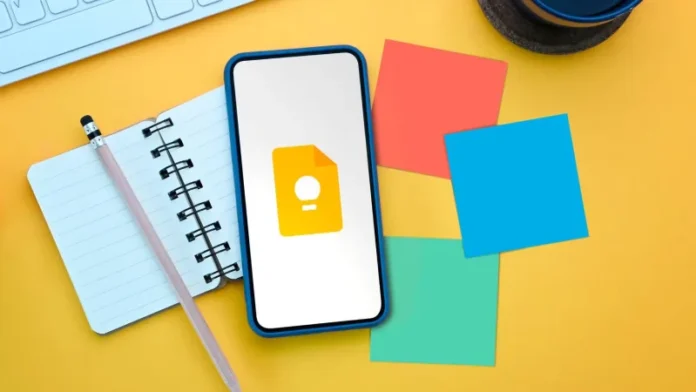Nel frenetico mondo odierno, mantenere l’ordine tra i pensieri e le attività quotidiane è una sfida costante. Dalla lista della spesa all’organizzazione di un evento, dalla gestione di un progetto di lavoro agli appunti personali, l’esigenza di catturare e strutturare le informazioni in modo efficace è diventata prioritaria. È qui che Google Keep Notes si rivela una risorsa preziosa: un’applicazione gratuita, intuitiva e incredibilmente versatile, pensata per semplificare la tua vita digitale. Ma non solo: la sua vera forza emerge quando si tratta di collaborazione. Se ti sei mai chiesto come condividere una lista con Keep Notes in modo semplice e immediato, sei nel posto giusto.
La problematica che Google Keep Notes risolve brillantemente è la frammentazione delle informazioni. Dimentica i post-it sparsi, le note sul cellulare, le email auto-inviate o i messaggi dimenticati. Keep centralizza tutto in un’unica interfaccia accessibile, permettendoti di annotare idee, creare liste di controllo interattive, aggiungere immagini esplicative, registrazioni vocali e persino disegnare. La sua utilità trascende la semplice presa di appunti, trasformandosi in un vero e proprio centro di comando per la tua produttività personale e, soprattutto, collaborativa.
Per la massima comodità, Google Keep Notes è ampiamente disponibile. Puoi scaricare l’app per Android dal Google Play Store e per iOS dall’App Store, garantendoti un accesso sincronizzato alle tue note su tutti i tuoi dispositivi, dal tuo smartphone al tuo tablet, fino al tuo computer tramite l’interfaccia web.
Tutorial Completo: Creare e condividere una Lista su Google Keep Notes – Passo dopo Passo
Questa guida dettagliata ti accompagnerà attraverso ogni fase del processo di creazione di una lista efficace su Google Keep Notes e, in particolare, ti svelerà tutti i segreti su come condividere una lista con Keep Notes per una collaborazione fluida e in tempo reale con amici, familiari o colleghi.
Passaggio 1: Scaricare e avviare Google Keep Notes
Se non hai ancora Google Keep, il primo passo è scaricarlo.
- Per Android: Vai sul Google Play Store e cerca “Google Keep Notes“. Tocca “Installa”.
- Per iOS: Apri l’App Store e cerca “Google Keep Notes“. Tocca “Ottieni”.
Una volta installata, apri l’applicazione. La prima volta che la utilizzi, ti verrà richiesto di accedere con il tuo account Google. Questa operazione è cruciale per abilitare la sincronizzazione automatica delle tue note e, ovviamente, per poterle condividere.
Passaggio 2: Creare la tua Nuova Lista Interattiva
Una volta nell’app, l’interfaccia si presenterà pulita, mostrando le tue note esistenti (se ne hai) e le opzioni per crearne di nuove. Per iniziare una lista:
- Individua l’Icona “Nuova Lista”: Cerca l’icona che rappresenta una spunta o un “+” affiancato alla dicitura “Caselle di controllo” (solitamente nella parte inferiore dello schermo). Toccala.
- Dai un Titolo Riconoscibile: In cima alla nuova nota, troverai il campo “Titolo”. Assegna un nome chiaro e descrittivo alla tua lista (es. “Lista Spesa Supermercato”, “Task Progetto X”, “Regali Compleanno Papà”). Un titolo efficace ti aiuterà a ritrovare la lista con facilità in futuro, ottimizzando la tua ricerca.
- Aggiungi gli Elementi della Lista: Sotto il titolo, vedrai il campo “Aggiungi elemento”. Tocca su di esso e digita il primo elemento della tua lista. Premi “Invio” o il tasto “Aggiungi” sulla tastiera per passare automaticamente alla riga successiva e continuare ad aggiungere elementi. Ogni voce sarà dotata di una pratica casella di controllo, che potrai spuntare una volta completata l’attività o reperito l’oggetto.
Passaggio 3: Personalizzare e ottimizzare la Tua Lista (Opzionale ma Consigliato per la Funzionalità)
Google Keep offre diverse opzioni per rendere le tue liste non solo funzionali ma anche visivamente organizzate:
- Assegna un Colore Distintivo: Tocca l’icona della tavolozza dei colori (generalmente in basso a destra) e seleziona un colore di sfondo per la tua lista. Questo è utilissimo per raggruppare visivamente note simili, evidenziare priorità o semplicemente per un tocco personale.
- Imposta un Promemoria Intelligente: Se la tua lista ha una scadenza o un’azione da compiere in un momento specifico, tocca l’icona della campana (in basso) per impostare un promemoria. Puoi scegliere tra promemoria basati su data e ora precise o basati sulla posizione (ad esempio, “Ricordami di comprare il pane quando arrivo al supermercato”).
- Allega Immagini o Disegni: Per aggiungere un riferimento visivo o un contesto extra, tocca l’icona dell’immagine (sempre in basso) per caricare una foto dalla tua galleria, scattarne una nuova, o persino disegnare a mano libera direttamente sulla nota.
Passaggio 4: Come condividere una Lista con Keep Notes – Il Cuore della Collaborazione
Questo è il passaggio fondamentale che trasforma una semplice lista in uno strumento collaborativo dinamico. Una volta che la tua lista è completa e pronta per essere condivisa:
- Apri la Lista Desiderata: Tocca la lista che hai appena creato o una lista esistente che intendi condividere.
- Accedi al Menu di Condivisione: Nella parte inferiore dello schermo, troverai una barra degli strumenti. Cerca l’icona dei “tre puntini verticali” (di solito in basso a destra o in alto a destra, a seconda della versione dell’app e del dispositivo). Tocca questa icona per aprire un menu contestuale.
- Seleziona “Collaboratore”: Dal menu che appare, scegli l’opzione “Collaboratore” (potrebbe anche apparire come “Condividi” seguito da “Collaboratore”).
- Invita i Tuoi Collaboratori: A questo punto, ti verrà chiesto di inserire gli indirizzi email delle persone con cui desideri condividere la lista. È essenziale che questi indirizzi email siano associati a un account Google, poiché è un requisito per poter accedere e modificare la lista condivisa. Puoi aggiungere uno o più collaboratori.
- Conferma e Salva: Dopo aver inserito gli indirizzi email, tocca il pulsante “Aggiungi” e successivamente “Salva” (o l’icona del segno di spunta, a seconda della versione).
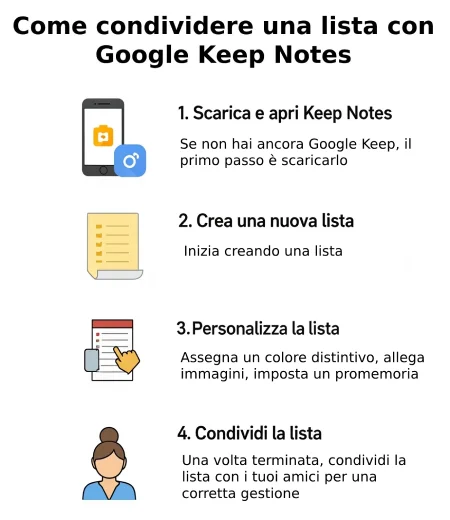
L’Esperienza della Condivisione in Tempo Reale:
- Le persone con cui hai condiviso la lista riceveranno immediatamente una notifica (tramite email o all’interno dell’app Keep) che le invita a visualizzare e contribuire alla lista.
- Una volta che i collaboratori accettano l’invito, tutti avranno accesso alla lista in tempo reale. Ogni modifica apportata da un utente – che sia l’aggiunta di un nuovo elemento, la spunta di una casella completata o la modifica di un testo – sarà visibile istantaneamente a tutti gli altri partecipanti. Questo sistema elimina ridondanze e fraintendimenti.
Questa funzionalità è straordinariamente utile per una vasta gamma di scenari: dalle liste della spesa condivise con la famiglia, alla gestione di progetti di gruppo con il team, alla pianificazione di eventi con gli amici e molto altro ancora. È la risposta definitiva alla domanda su come condividere una lista con Keep Notes per massimizzare l’efficienza collaborativa.
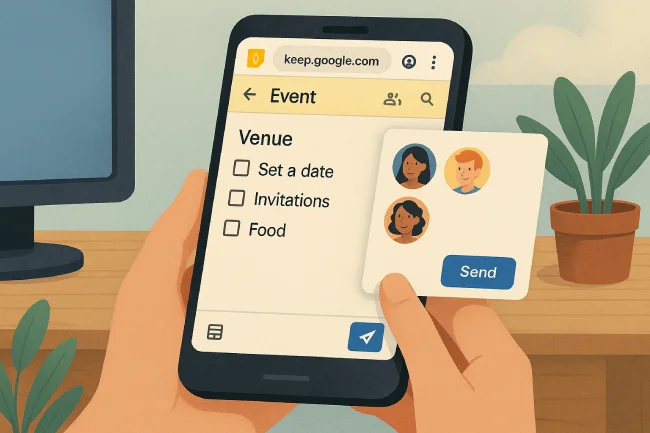
Domande Frequenti (FAQ) su Come condividere una Lista con Keep Notes
D: Google Keep Notes è gratuito? R: Sì, Google Keep Notes è completamente gratuito e richiede solo un account Google per funzionare.
D: Posso condividere una lista con qualcuno che non ha un account Google? R: No, per poter collaborare su una lista in Google Keep, tutti i partecipanti devono avere un account Google, poiché la condivisione e la sincronizzazione avvengono tramite la piattaforma Google.
D: Quante persone possono collaborare su una singola lista? R: Google Keep non impone un limite specifico al numero di collaboratori. Puoi aggiungere un numero elevato di persone a una singola lista, rendendola ideale per gruppi di ogni dimensione.
D: Se un collaboratore modifica la lista, vedo le modifiche in tempo reale? R: Sì, le modifiche apportate da qualsiasi collaboratore vengono sincronizzate istantaneamente e sono visibili a tutti gli altri in tempo reale, purché tutti abbiano una connessione internet attiva.
D: Posso rimuovere un collaboratore da una lista condivisa? R: Sì, puoi rimuovere un collaboratore in qualsiasi momento. Apri la lista, vai al menu dei “tre puntini”, seleziona “Collaboratore” e tocca la “X” accanto al nome del collaboratore che desideri rimuovere.
D: Le liste condivise sono private o pubbliche? R: Le liste condivise sono private e accessibili solo alle persone con cui le hai espressamente condivise tramite il loro indirizzo email Google. Non sono pubbliche su internet.
D: Posso condividere liste su più dispositivi (es. telefono e tablet)? R: Sì, le liste sono sincronizzate con il tuo account Google. Una volta condivisa, la lista sarà accessibile e modificabile da qualsiasi dispositivo (smartphone, tablet, computer) su cui hai effettuato l’accesso a Google Keep con lo stesso account Google.
D: Cosa succede se spunto un elemento in una lista condivisa? R: Quando spunti un elemento in una lista condivisa, la casella di controllo si attiva per tutti i collaboratori, indicando che quell’attività è stata completata o quell’oggetto è stato reperito.
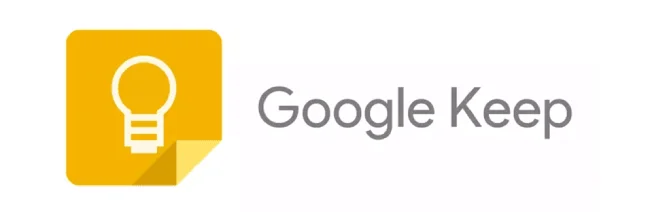
Conclusione: Massimizza la tua Produttività con Google Keep Notes
Google Keep Notes si afferma come uno strumento indispensabile non solo per l’organizzazione personale ma, soprattutto, per la collaborazione senza attriti. Questo tutorial ha messo in evidenza la straordinaria semplicità con cui è possibile creare liste interattive e, aspetto cruciale, condividerle in tempo reale con altri. La capacità di lavorare simultaneamente su una lista, monitorando istantaneamente ogni modifica, è un game-changer che elimina incomprensioni e ottimizza la produttività di gruppo.
Che tu stia organizzando una cena tra amici, pianificando una vacanza, gestendo un progetto lavorativo o semplicemente coordinando le attività quotidiane della tua casa, Google Keep offre una soluzione elegante, efficiente e intuitiva. La sua interfaccia pulita, la sincronizzazione cloud impeccabile e la disponibilità su tutte le principali piattaforme (Android, iOS e web) lo rendono un alleato potente e versatile. Sfrutta appieno le sue potenzialità per trasformare il disordine dei tuoi pensieri in un sistema organizzato, efficiente e collaborativo, sempre a portata di mano.